Microsoft hat gestern die Windows 8 Consumer Preview zum öffentlichen Download bereitgestellt. Seit der Entwicklervorschau hat sich viel geändert. Wenn Sie Windows 7 oder früher verwenden, ist die Metro-Benutzeroberfläche eine völlig neue Welt. Hier erfahren Sie, wie Sie es mithilfe benutzerdefinierter Einstellungen installieren und einige der Funktionen, die Sie erwarten können.
Willkommen bei Windows 8 Consumer Preview! Sie werden mit der Metro-Benutzeroberfläche begrüßt. Sie werden feststellen, dass es mehrere verschiedene App-Kacheln gibt. Einschließlich der viel diskutierten SkyDrive-Integration.
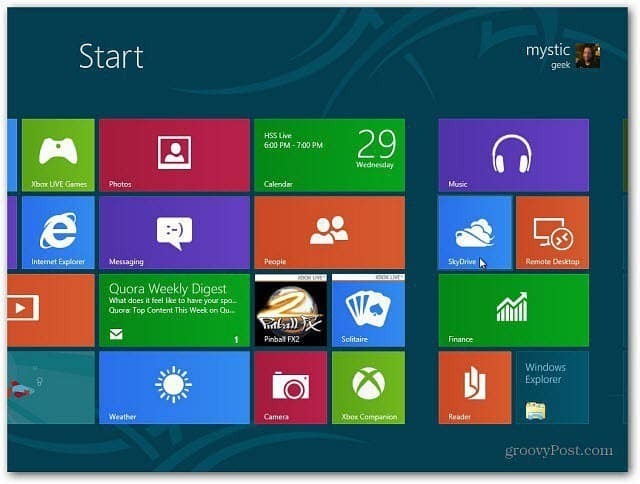
Nachdem Sie nun bereit sind, Ihre Windows 8-Reise zu beginnen, sollten Sie zunächst nach Windows-Updates suchen. Ich brauchte einige Jagd, um sie zu finden, aber ich tat es schließlich.
Bewegen Sie den Mauszeiger über die untere rechte Ecke des Bildschirms der Metro-Benutzeroberfläche. Es wird eine transparente Seitenleiste angezeigt, die das enthält, was Microsoft als "Charms" bezeichnet - was mich an das OS X Dock erinnert. Klicken oder tippen Sie anschließend auf Einstellungen.
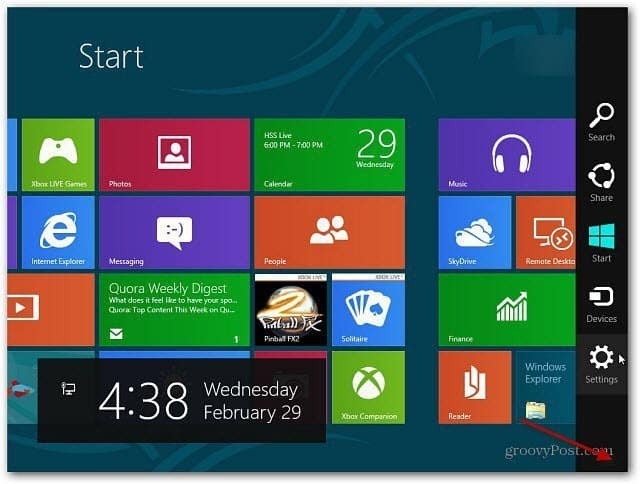
Dort finden Sie Power, Sound, Benachrichtigungen und mehr. Klicken Sie auf Weitere PC-Einstellungen.
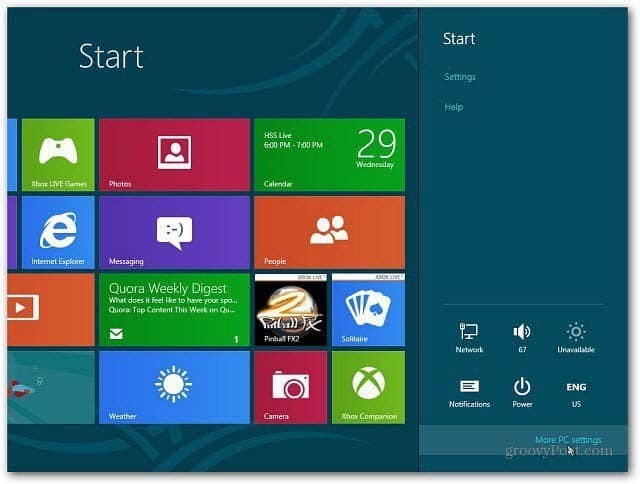
Dann befinden Sie sich in der neuen Systemsteuerung. Scrollen Sie unter PC-Einstellungen nach unten und tippen oder klicken Sie auf Windows Update und klicken Sie auf Nach Updates suchen. Es war überraschend, dass es bereits fünf wichtige Updates für das Betriebssystem gab, die am selben Tag veröffentlicht wurden.
Typisch Microsoft und eher humorvoll. Wahrscheinlich ein paar Änderungen, für die sie vor der großen Ankündigung keine Zeit hatten, in den Build einzusteigen.
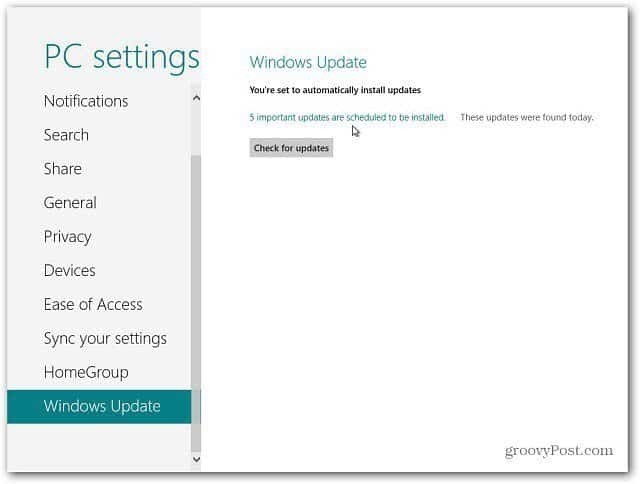
Klicken Sie auf den Link Wichtige zu installierende Updates. Dann können Sie sehen, was sie sind. Ich ging voran und installierte sie.
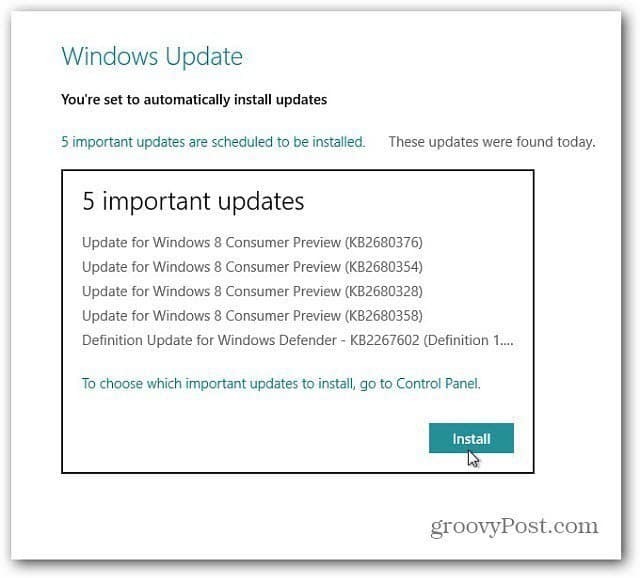
Viel Spaß beim Erkunden der neuen Windows 8 Consumer Preview. Die Dinge sind ganz anders angelegt als Sie es gewohnt sind. Ich werde besser darin, während ich weiter teste, aber ich bin mir nicht sicher, ob das Interface am besten ausgelegt ist.
Virtualisieren Sie Windows 8
Während der Keynote auf dem Mobile World Congress sagten Microsoft-Manager, es sei am besten, das neue Betriebssystem auf zwei oder mehr physischen Computern zu testen. Als Tech-Autor und professioneller Tech-Geek habe ich mehrere Maschinen zum Testen. Aber nicht jeder hat ein zusätzliches System übrig. Es wird definitiv nicht empfohlen, diese Beta-Version auf Ihrem Primärcomputer zu installieren.
Wenn Sie keine zusätzliche physische Maschine zur Verfügung haben, installieren Sie diese auf einer virtuellen Maschine wie VirtualBox. Wenn Sie VirtualBox noch nicht installiert haben, sehen Sie sich diese Installation an Komplettlösung von Austin Krause.
Befolgen Sie für die korrekten VirtualBox-Einstellungen die Anleitung von Steve zur Installation Windows 8 Developer Preview auf VirtualBox. Sie werden dieselben Einstellungen in seinem Handbuch verwenden, um Ihre VM für Windows 8-Kundenvorschau einzurichten.
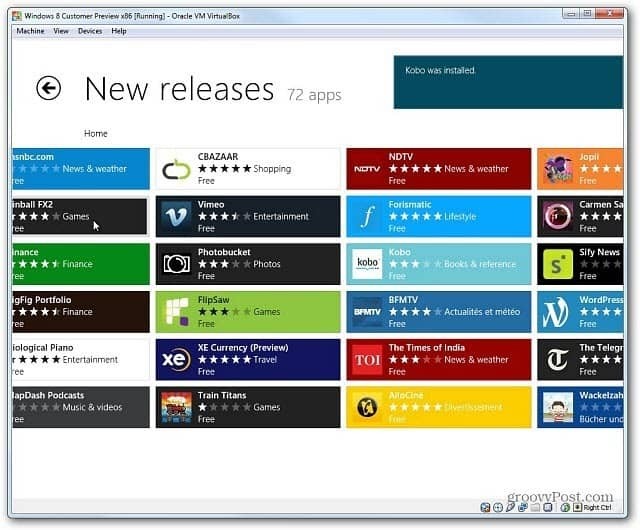
Schauen Sie sich übrigens unbedingt den Windows 8 Apps Store an. Während des Kundenvorschau-Zyklus - Alle Apps sind kostenlos!
Seiten: 12



